Nachfolgend sehen Sie die Schritte für ein Beispielszenario für die Notfallwiederherstellung (Disaster Recovery, DR) von vRealize Network Insight:
Prozedur
- Stellen Sie sicher, dass SRM sowohl auf der Schutz- als auch auf der Wiederherstellungs-Site konfiguriert und in Betrieb ist.
- Konfigurieren Sie die Replizierung für jeden der vRealize Network Insight-Knoten, die geschützt werden sollen. Geben Sie beim Konfigurieren der Replizierung eine angemessene RPO-Zeit (Recovery Point Objectives) für die vRealize Network Insight-Instanz an. Wenn es sich beispielsweise um eine vRealize Network Insight-Bereitstellung mit einer einzelnen Plattform und Collector-Knoten (mittlere Größe) handelt, ist ein RPO von 45 Minuten gut. Wenn es sich jedoch um einen Cluster mit großen Knoten handelt, sollte ein entsprechend größeres RPO angegeben werden. Die Konfiguration des Snapshot-Intervalls bezieht sich speziell auf die Umgebung und die Anforderungen des Benutzers.
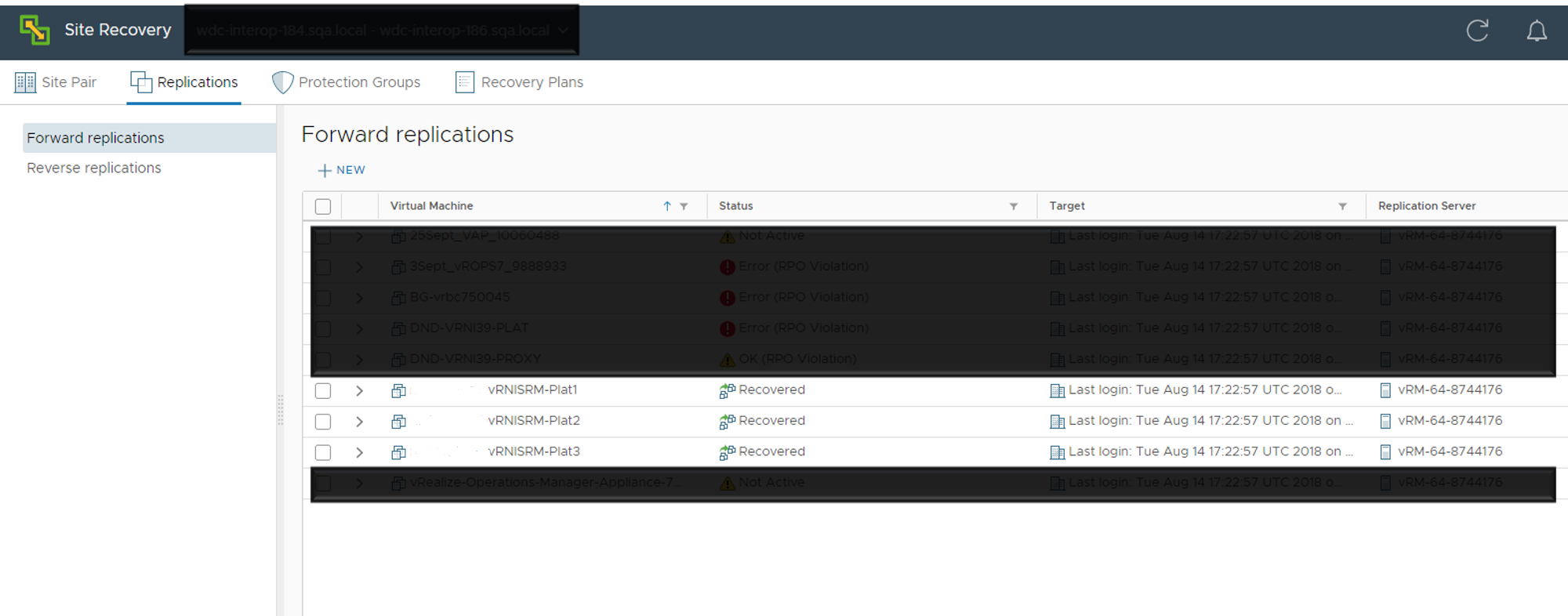
- Erstellen Sie eine Schutzgruppe. Beziehen Sie die VMs, die Sie schützen möchten, in eine bestimmte Schutzgruppe ein.
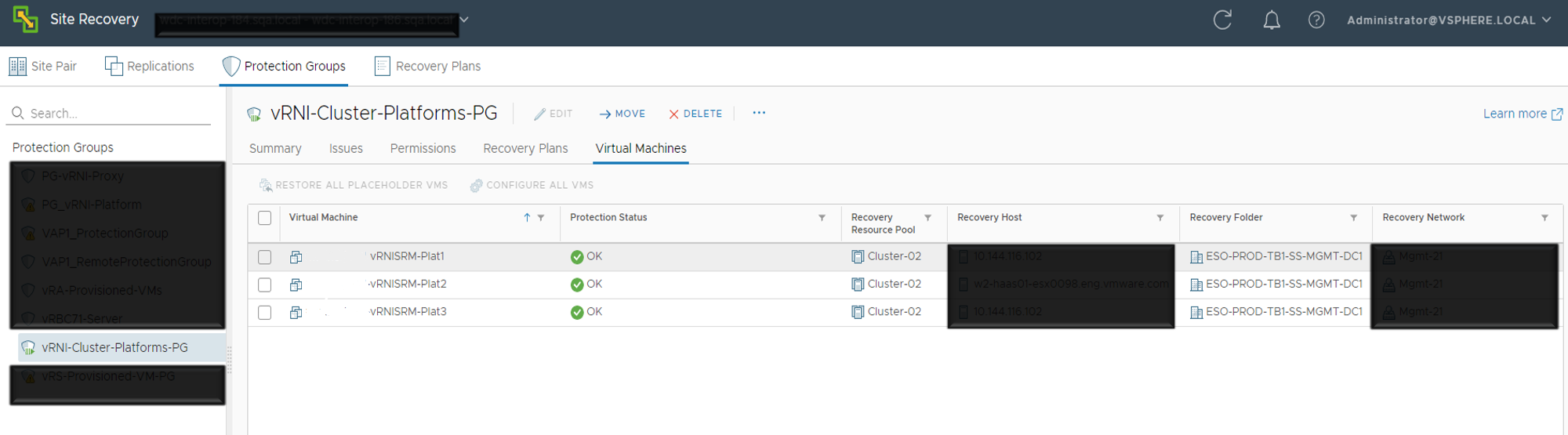
- Erstellen Sie den Wiederherstellungsplan, in dem Sie die entsprechenden Schutzgruppen einschließen.
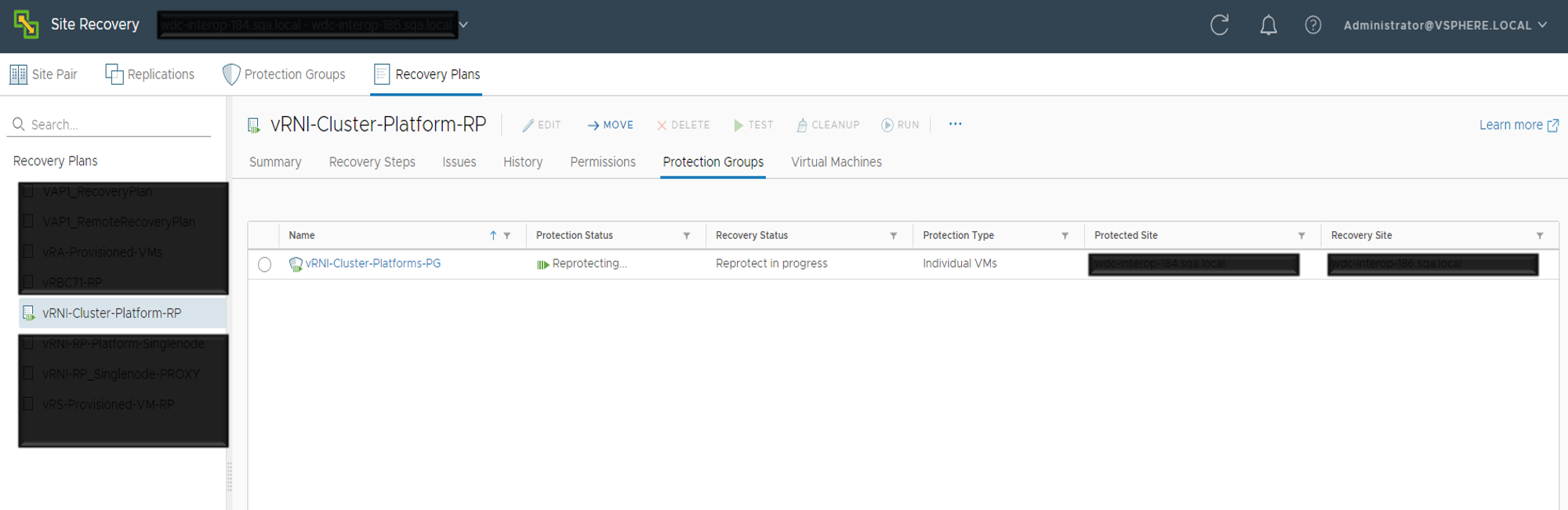
- Führen Sie eine Testwiederherstellung durch. Dadurch wird sichergestellt, dass Ihr Wiederherstellungsplan wie erwartet funktioniert.
- SRM empfiehlt, dass Benutzer in regelmäßigen Abständen eine geplante Migration durchführen, um die Integrität des vorhandenen DR-Plans zu validieren.
- Angenommen, die Wiederherstellungs-Site verfügt über eine Netzwerkkonfiguration, die erzwingt, dass die vRealize Network Insight-VMs mit den neuen IPs bereitgestellt werden. Stellen Sie die vRealize Network Insight-VMs mit einem Wiederherstellungsplan wieder her, der keine Netzwerkänderung für die wiederhergestellten VMs annimmt. Sobald die Wiederherstellung der VMs in vRealize Network Insight als erfolgreich gemeldet wurde, weisen Sie den vRealize Network Insight-Knoten manuell neue IP-Adressen zu, wenden Sie neue Zertifikate an und initialisieren Sie den Cluster neu.
- Da die IPv4-Anpassung mit SRM derzeit nicht unterstützt wird, können Sie DR als Umgehung mit vRealize Network Insight durchführen, so als ob es keine Netzwerkänderung gäbe.
So weisen Sie die Netzwerkeinstellungen manuell zu:
- Führen Sie den Befehl
change-network-settingsaus, um die IP gleichzeitig auf allen Plattformen zu ändern. - Führen Sie für jede Plattform, deren IP geändert wurde, auf allen anderen Knoten den Befehl
update-IP-changeaus.Beispiel: Führen Sie für die IP-Änderung von Platform1 von IP1 in IP2 den Befehl
update-IP-changeauf Platform2 und Platform3 mit IP1 und IP2 als Argumenten aus. Führen Sie für die IP-Änderung von Platform2 den Befehlupdate-IP-changeauf Platform1 und Platform3 aus. - Führen Sie den Befehl finalize-IP-change einmal auf Platform1 aus, nachdem Schritt 1 und Schritt 2 abgeschlossen sind.
- Führen Sie
vrni-proxy set-platform --ip-or-fqdn <with-updated-ip-of-Platform1>auf dem Collector-Knoten aus. - Überprüfen Sie den Dienststatus. Wenn einige der Dienste auf den Plattformknoten nicht ausgeführt werden, starten Sie die Knoten in der empfohlenen Reihenfolge neu.
- Führen Sie den Befehl